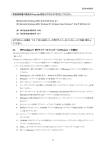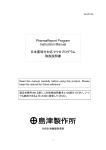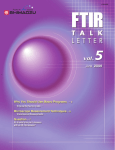Download IRsolution 用 バリデーションソフトウェア 取扱説明書
Transcript
206-94978L Nov. 2007 IRsolution 用 バリデーションソフトウェア 取扱説明書 この文書をよく読んで正しくご使用ください。 いつでも使用できるように大切に保管してください。 分析計測事業部 No Text ソフトウェア使用許諾契約書 本ソフトウェア使用許諾契約(以下、「本契約」といいます。)は、お客様と株式会社島津製作所(以 下、「弊社」といいます。)との間に締結される契約です。 弊社のソフトウェアと(以下、「本ソフトウェア」といいます。)、付属のマニュアルなどの関連書類及び 電子文書等(以下、合わせて「本ソフトウェア製品」といいます。)をご使用いただく前に、本契約の各 条項を十分お読みください。本ソフトウェアをインストール、複製、または使用されたときをもって、お 客様は本契約の各条項に同意したものとみなされます。本契約の各条項に同意されない場合、弊 社はお客様に対し、本ソフトウェア製品のご使用を許諾いたしません。 1. 権利帰属 本ソフトウェア製品の著作権等の知的財産権は、弊社または別途特定する第三者に帰属します。 2. 使用許諾 (1) 弊社は、本契約に定める条項に従い、お客様に対して本ソフトウェア製品を使用する非独占的かつ 譲渡不能な権利を許諾します。 (2) 本契約によって生ずる本ソフトウェア製品の使用権とは、お客様の有するコンピュータ製品 1 台にお いて本ソフトウェアをインストールし、本ソフトウェア製品を使用する権利をいいます。 3. 使用制限 (1) お客様は、バックアップの目的以外、いかなる場合であっても本ソフトウェア製品の全部又は一部を、 複製、複写することはできません。また、本ソフトウェア製品に対する修正、追加等の改変をするこ とはできません。 (2) お客様は、本ソフトウェア製品及びその複製物の全部または一部を、有償、無償を問わず、第三者 に販売、頒布、貸与、譲渡等、または再使用許諾することはできません。 (3) お客様は、本ソフトウェアについてリバースエンジニアリング、逆コンパイルまたは逆アセンブルす ることはできません。 4. 保証の制限 (1) お客様が、本ソフトウェアを記録・格納した媒体又はマニュアルなどの関連書類において、弊社の 責に起因する物理的な不具合(媒体不良、乱丁、欠品)を、本ソフトウェア製品の引渡し日から12ヶ 月以内に発見し、弊社にご連絡戴いた場合には、弊社は、無償で良品へ交換します。 (2) 弊社は、本ソフトウェアのエラー、バグ等の不具合に対応するために、かかる不具合を修正したソフ トウェアもしくは修正のためのプログラム(以下、「修正プログラム」といいます。)またはかかる修正 に関する情報をお客様に提供するものとします。なお、修正プログラムまたは修正に関する情報提 供の必要性、その提供方法及び時期などについては、弊社の判断に基づき決定します。 修正プログラムの導入又は修正に関する情報による処置の適用は、お客様の判断と責任において 実施されるものとします。 (3) 弊社は、上記各項に定める以外には、本ソフトウェア製品に関して、いかなる保証も行いません。 5. 責任の制限 (1) 弊社は、いかなる場合にも、お客様の逸失利益、特別な事情から生じた損害および第三者からお 1 客様に対してなされた損害賠償に基づく損害について一切責任を負いません。 (2) お客様に対する弊社の損害賠償責任は、いかなる場合にも、お客様が実際にお支払になった本ソ フトウェア製品の代金相当額をもってその上限とします。 6. 解約 (1) 弊社は、お客様が本契約に定めるいずれかの条項に違反したときは、直ちに本契約を解約するこ とができるものとします。 (2) 本契約が終了した場合には、本契約に基づくお客様の権利も同時に終了します。お客様は、本契 約の終了後、速やかに本ソフトウェア製品およびその複製物全てを廃棄するものとします。 7. その他 (1) 本契約は、日本国の法令に準拠するものとします。 (2) 本契約に関する一切の紛争は、京都地方裁判所を第一審の専属的合意管轄裁判所として解決す るものとします。 2 はじめに 本製品をご使用の前に、取扱説明書を必ずお読みください。 本製品をご使用の前に、取扱説明書を必ずお読みください。 このたびはバリデーションソフトウェアをお買い上げいただきありがとうございます。 この取扱説明書には、本製品の使用方法などが記載されています。この取扱説明書をよく読んでいただき、 内容に従って正しく使用してください。 また、読み終わったあとも、この取扱説明書を本製品とともに大切に保管し、いつでも参照できるようにしてく ださい。 お願い ・ 本製品の使用者または使用場所に変更がある場合には、その変更先の使用者に必ずこの取扱説明書 をお渡しください。 ・ 本製品を安全にお使いいただくために、据付・調整および移動後の再据付については、当社指定のサー ビス担当店にご依頼ください。 おことわり (1) 本書の著作権は、株式会社 島津製作所が所有します。従って、当社の許可なく内容の一部または 全部を転載-複製することはできません。 (2) 本書の内容は、改良のため将来予告なく変更されることがあります。 (3) 本書の内容は、作成にあたり万全を期してはおりますが、万一誤りや記載漏れが発見されても、直 ちに修正できないことがあります。 (4) Microsoft、MS-DOS、Windows は、米国 Microsoft Corporation の米国およびその他の国におけ る登録商標です。その他、本書に掲載されている会社名および製品名は、それぞれ各社の商標お よび登録商標です。 © 2002-2007 Shimadzu Corporation. All rights reserved. 3 安全にお使いいただくために バリデーションソフトウェアは FTIR の点検を行うプログラムです。本製品をお使いいただくために以下の点を 厳守してください。 1. 上記以外の目的で使用しないでください。 2. 取扱説明書の手順に従ってください。取扱説明書に従わない場合は安全性が損なわれる恐れがありま す。 3. 警告、注意事項を守ってください。 4. 無断で改造をしないでください。 この取扱説明書では、警告内容を次のように規定しています。 警告 その事象を避けなければ、死亡または重傷に至る可能性のある場合に用いています。 注意 その事象を避けなければ、軽傷または中程度の障害を負う可能性のある場合、および物的 傷害の可能性のある場合に用いています。 注記 装置を正しくご使用いただくための情報を記載しています。 本書の使用ガイド バリデーションソフトウェアの取扱説明書は本書 1 冊の構成となっております。 本書ではバリデーションプログラムの機能・操作について説明します。一般の IRsolution 操作に関しては、 IRsolution ソフトウェアに付属の取扱説明書を参照してください。 4 目次 1. はじめに ........................................................................................................................... 1 2. ソフトウェアのインストール................................................................................................. 2 2-1 バリデーションソフトウェアのインストール ........................................................................... 2 2-1-1 バリデーションソフトウェアの組み込み方法 ........................................................................ 2 2-1-2 テンプレートファイルの修正方法 ........................................................................................ 2 3. ソフトウェアの使い方 - JP/EP 準拠バリデーション - .................................................... 5 3-1 実行前の用意................................................................................................................... 5 3-1-1 準備 ................................................................................................................................. 5 3-1-2 プリンターの準備 .............................................................................................................. 5 3-1-3 IRsolution の設定............................................................................................................. 5 3-2 ソフトウェアの開始 ............................................................................................................ 6 3-3 設定の変更 ...................................................................................................................... 8 3-4 測定の実行 ...................................................................................................................... 8 3-5 計算処理の実行 ............................................................................................................. 11 3-6 既存ファイルを使ったバリデーション(JP/EP) ................................................................... 12 3-7 レポート例 ...................................................................................................................... 14 4. ソフトウェアの使い方 - ASTM 準拠バリデーション -................................................... 15 4-1 実行前の用意................................................................................................................. 15 4-1-1 準備 ............................................................................................................................... 15 4-1-2 プリンターの準備 ............................................................................................................ 15 4-1-3 IRsolution の設定........................................................................................................... 16 4-2 ソフトウェアの開始 .......................................................................................................... 16 4-3 設定の変更 .................................................................................................................... 17 4-4 測定の実行 .................................................................................................................... 18 4-5 計算処理の実行 ............................................................................................................. 20 4-6 既存ファイルを使ったバリデーション(ASTM) ................................................................... 21 4-7 レポート例 ...................................................................................................................... 23 4-8 トラブルシューティング..................................................................................................... 24 4-8-1 ASTM バリデーションが不合格になった場合 ................................................................... 24 4-8-2 印刷が異常になった場合 ................................................................................................ 24 5. レポートビューワーの使い方............................................................................................ 25 5-1 レポートビューワーの起動 ............................................................................................... 25 5-2 操作法............................................................................................................................ 26 6. 本ソフトウェアの実行する検定について(日本薬局方基準)............................................... 27 6-1 パワースペクトル ............................................................................................................ 27 6-2 分解 ............................................................................................................................... 27 6-3 波数精度 ........................................................................................................................ 27 6-4 波数再現性 .................................................................................................................... 28 6-5 透過率の再現性 ............................................................................................................. 28 5 7. 本ソフトウェアの実行する検定について(ヨーロッパ薬局方基準)....................................... 29 7-1 パワースペクトル ............................................................................................................ 29 7-2 分解 ............................................................................................................................... 29 7-3 波数精度 ........................................................................................................................ 30 7-4 波数再現性 .................................................................................................................... 30 7-5 透過率の再現性 ............................................................................................................. 30 8. 本ソフトウェアの実行する検定について(ASTM 基準) ...................................................... 31 8-1 Energy spectrum test ‐ パワースペクトルの変化 .......................................................... 31 8-2 One Hundred Percent Line Test ‐ 短時間での 100%ライン変化................................... 32 8-3 Polystyrene Test ‐ ポリスチレン測定データのリファレンスとの比較 ................................ 32 6 1. はじめに 本ソフトウェアは、島津フーリエ変換赤外分光光度計 IRPrestige-21/IRAffinity-1/FTIR-8000 シリーズの バリデーションを FTIR の制御ならびにデータ処理を行う IRsolution 上で行うためのソフトウェアです。 このソフトウェアは大きく分けて第 15 改正日本薬局方(JP15)の ”一般試験法 赤外吸収スペクトル測 定法”の”装置及び調整法”に記述されている内容に準拠している方法、ヨーロッパ薬局方 5.0(EP5.0)の 「Absorption Spectrophotometry, Infrared」の「Control of resolution performance」と「Verification of the wave-number scale」の項に準拠している方法と、ASTM (American Society for Testing and Materials) E1421-94 Level Zero に準拠している方法があり、いずれも選択できます。いずれの方法のおいても性能 確認のための試料には島津 FTIR シリーズに標準付属のポリスチレンフィルム、NIST の標準サンプルお よびその準拠品、またはオプションの光束取り出しキットに取り付けられているポリスチレンフィルムを使用 します。結果はディスプレイとプリンターに出力されます。また、検査結果を後で参照、印刷できるよう、レ ポートビューワープログラムが用意されています。 本ソフトウェアは IRsolution 上で動作するため、測定および計算を一連の動作として実行することがで きます。また、あらかじめ定められた条件で測定・保存されたデータをディスクから読み込んでバリデーショ ンを実行することも可能です。 注記 1. 検査結果にトレーサビリティが要求される場合は別途 NIST から供給されるスタンダードサンプ ルまたはその準拠品をご購入のうえご使用ください。 2. FTIR-8300/8400/8400S、IRPrestige-21 と IRAffinity-1 のみがヨーロッパ薬局方 5.0 に準拠して います。そのほかの FTIR-8000 シリーズでは、第 15 改正日本薬局方に準拠したバリデーショ ンプログラムをお使いください。 3. 各プログラムを使用する際、数値の入力が要求された場合には、必ず半角数字で入力してく ださい。 -1- 2. ソフトウェアのインストール ソフトウェアは弊社サービスマンによりあらかじめインストールが行われます。本章は何らかの理由で再 インストールが必要な場合にお読みください。 2-1 バリデーションソフトウェアのインストール バリデーションソフトウェアのインストール バリデーションソフトウェアは IRsolution または IRsolution サプリメンタルディスクのインストール時に同時 にインストールされます。 2-1-1 バリデーションソフトウェアの確認 バリデーションソフトウェアの確認 IRsolution をインストールすると、バリデーションソフトウェアは自動的にインストールされますので、特に バリデーションソフトウェアのみを分けてインストールする必要はありません。ここでは、バリデーションソフト を構成するファイルの情報について説明します。 ファイルのリストとコピーされるフォルダ名を以下に示します。 ファイル OEMMacros.lcm ValidASTM*.ptm ValidEPJP.ptm ValidJP.ptm ValidEP.ptm 2-1-2 種類 コピーされるフォルダ c:¥Program Files¥Shimadzu バリデーションプログラムが入ったマクロコンテ ¥IRsolution ナファイル c:¥Program Files¥Shimadzu ASTM 用印刷テンプレート ¥IRsolution¥PrintTemplates JP/EP 対応バリデーション用印刷テンプレート c:¥Program Files¥Shimadzu ¥IRsolution¥PrintTemplates c:¥Program Files¥Shimadzu JP 対応バリデーション用印刷テンプレート ¥IRsolution¥PrintTemplates c:¥Program Files¥Shimadzu EP 対応バリデーション用印刷テンプレート ¥IRsolution¥PrintTemplates テンプレートファイルの修正方法 バリデーションプログラムでは、印刷時にあらかじめ用意された印刷テンプレートファイルを使用します。 このファイルには参照するファイルの場所が絶対指定(ドライブ名を起点とする完全な形式でファイル名を 指定すること)されており、デフォルトでは IRsolution が c:¥Program Files¥Shimadzu¥IRsolution にインスト ールされていることを想定しています。これ以外の場所に IRsolution をインストールされた場合は、以下の 手順でテンプレートファイルを修正してください。 手順: 1. IRsolution を起動します。 2. [印刷]タブをクリックします。 3. メニューから[ファイル]-[開く]を実行し、ValidASTM.ptm ファイルを選択して<OK>ボタンをクリッ クします。ValidASTM.ptm ファイルの内容が読み込まれ、画面に表示されます。 4. 画面の中央部分をクリックし、テンプレートのプロパティウィンドウにパラメータを表示させます。 -2- このあたりを クリックする プロパティウィンドウに パラメータが表示される 図1 5. プロパティウィンドウにパラメータを表示させる オブジェクトプロパティウインドウ内の”RTF File Options”という項目の”Text File”と書かれた部 分をダブルクリックします。ファイル選択のためのダイアログボックスが開きますので各バリデー ションによりディレクトリを適切な場所に移動したあと、ファイル名として”Print.txt”を入力し、 <OK>ボタンをクリックしてください。 Print.txt と入力し OK ボタンをクリックする テキストファイル形式を選択する 図2 6. Report.txt ファイルを選択する print.txt ファイルの場所はテンプレートファイルにより、以下のようになります。 種類 ASTM 対応バリデーション用 ファイル名 ValidASTM.ptm JP 対応バリデーション用 ValidJP.ptm EP 対応バリデーション用 ValidEP.ptm -3- 保存するフォルダ (IRsolution がインストールされているフォル ダ)¥Data¥ASTM (IRsolution がインストールされているフォル ダ)¥Data¥JP (IRsolution がインストールされているフォル ダ)¥Data¥EP 7. 選択できたら、[ファイル]-[保存]を選択して各印刷テンプレートファイルを上書き保存します。 8. 以上で設定は終わりです。 9. 据え付けが完了したら、IRsolution を一旦終了し、再起動してください。再起動後、[測定]メニュ ーに以下の 4 つのメニューが図 3 のように追加されます。 これらのコマンドが 追加される 図3 メニューにバリデーションコマンドが追加される -4- 3. ソフトウェアの使い方 - JP/EP 準拠バリデーション - 本項で解説する JP/EP 準拠バリデーションソフトウェアは、第 15 改正日本薬局方、ヨーロッパ薬局方 5.0 に準拠した方法でバリデーションを行うソフトウェアで、島津 FTIR シリーズに付属のポリスチレンフィルム、 NIST の標準サンプルまたはその準拠品を用いてマニュアルでバリデーションを行うことができるほか、オ プションの外部光取り出しキット(P/N 206-70125-91/92)を購入いただければ、それに取り付けられている ポリスチレンフィルムを用いて自動でバリデーションを行うことができます。バリデーションに必要なスペクト ルは、実行時に測定を行うか、あらかじめ島津 FTIR シリーズで測定し保存されたデータを読み込むかの 2 つの方法のうちどちらでも対応できます。 注記 1. 検査結果にトレーサビリティが要求される場合は別途 NIST から供給されるスタンダードサンプルま たはその準拠品をご購入のうえご使用ください。 2. FTIR-8300/8400/8400S、IRPrestige-21 と IRAffinity-1 のみがヨーロッパ薬局方 5.0 に準拠していま す。そのほかの FTIR-8000 シリーズでは、第 15 改正日本薬局方に準拠したバリデーションプログラ ムをお使いください。 3. 3-1 3-1-1 各プログラムを使用する際、数値の入力が要求された場合には、必ず半角数字で入力してください。 実行前の用意 準備 測定によりスペクトルを得る場合は、まず一般の測定時と同様、FTIR の干渉計本体、パーソナルコン ピュータ、プリンターなどの電源を ON にしたあと、パーソナルコンピュータを操作して IRsolution ソフトウェ アを起動して測定可能な状態にします。詳しくは 島津 FTIR シリーズの取扱説明書をご参照ください。 またオートバリデーションを行うためには、オプションの外部光取り出しキット(P/N 206-70125-91/92)が 正しく装置に取り付けられていることが必要です。 また、以前の測定でハードディスク上に保存しておいたスペクトルを用いて計算・印刷をする場合は、ス ペクトルデータのファイルとして次の 3 つが用意されていなければなりません。 パワースペクトル ポリスチレンのスペクトル 1 ポリスチレンのスペクトル 2 これらのスペクトルの測定条件は後述します。 3-1-2 プリンターの準備 プリンターの準備 結果のプリンターへの出力を行う際には、プリンターの電源が ON になっていることやケーブルの接続 が確実であること、および正しいプリンタードライバがインストールされていることをご確認ください。プリン ター設定の詳細は、Windows および各社のプリンターの取扱説明書をご参照ください。 3-1-3 IRsolution の設定 バリデーションを行う前に、以下の手順により IRsolution の環境設定を確認してください。 (1) 確認の手順: 1. 任意のスペクトルファイルを開きます。 2. IRsolution の[表示]タブをクリックします。 3. メニューより[環境設定]-[グラフの設定]をクリックします。 -5- 4. 「2D Graphic Preferences」ダイアログボックスが表示されるので、”General(一般)”タブをクリック します。 5. 「Character Format」の「Size」を 10 に設定します。 6. 次に”Style(スタイル)”タブをクリックします。 7. 「Show peak borders (ピークベースマークの表示)」と「Peaklabel on top of peak (ピークラベル の表示)」にチェックがついていることを確認します。ついていない場合はチェックしてください。 図 4 グラフ表示の設定をする 8. 確認できたら<OK>ボタンをクリックします。 (2)バックグラウンドスペクトルの表示設定 3-2 1. [測定]タブをクリックします。 2. 画面上で「バックグラウンドの表示」にチェックマークをつけて、有効にしてください。 3. モニター測定を実行し、終了してください。(設定を有効にするために必要な操作です) ソフトウェアの開始 IRsolution のメニューバーから[測定]-[JP Validation]、または、[EP Validation]をクリックするとプログラム が ス タ ー ト し ま す 。 ま ず 下 記 の ウ ィ ン ド ウ が 表 示 さ れ 、 使 用 す る 装 置 を 「IRPrestige/IRAffinity/FTIR-8400S」 」、『FTIR-8000 シリーズ』( 』(旧 シリーズ』(旧製品) 旧製品)、『FTIR-88200PC/8600PC』(旧 、『 製品)から選択することができます。 シリーズ」を選択 製品)から選択することができます。点検項目は、基本的に同じですが、旧「FTIR-8000 から選択することができます。 した場合、パワースペクトルの検査の際、351cm-1 での検査を行いません。また、パワースペクトルの検査 の基準がそれぞれで異なります。 図 5 使用する装置の選択 注記 1. FTIR-8300/8400/8400S、IRPrestige-21 と IRAffinity-1 のみがヨーロッパ薬局方 5.0 に準拠していま す。そのほかの FTIR-8000 シリーズでは、第 15 改正日本薬局方に準拠したバリデーションプログラ ムをお使いください。 -6- [Instrument]の<▼>ボタンをクリックしますと装置の選択が可能なので、使用する装置に合わせて<OK> ボタンをクリックしてください。このウィンドウは初めてソフトウェアを起動するときに表示されますが、一度装 置を指定しますと次からは表示されません。ただし、後で装置の変更をすることが可能です。 次に、下記のウィンドウが表示され、作成するレポートでの使用言語を日本語と英語から選択すること 作成するレポートでの使用言語を日本語と英語から選択すること ができます。バリデーション実行中に画面に表示されるダイアログボックス、メッセージ等はすべて英語で ができます。 す。 図 6 レポートに使用する言語の選択 [Language]の<▼>ボタンをクリックしますと「English/Japanese」の選択が可能なので、使用言語に合わ せて<OK>ボタンをクリックしてください。このウィンドウは初めてソフトウェアを起動するときに表示されます が、一度言語を指定しますと次からは表示されません。ただし、後で言語の変更をすることが可能です。 次に、もし他のデータファイルが[表示]タブに表示されていると、下記のような警告メッセージが出ます。 [はい]を選択すると、[表示]タブに表示されているデータファイルはすべて閉じられます。ただし IRsolution ソフトウェアはスペクトルの自動保存機能がありますので、保存しなくてもデータは失われませ ん。 図 7 スペクトルデータを閉じることを警告するメッセージ 上記ウィンドウで<はい>ボタンを選択するか他に開いているデータがなければ、最初に図 8 のようなダ イアログボックスが表示されます。 図 8 [Selection]ダイアログボックス Load Measurement Settings Cancel 既存のファイルを読み込み、バリデーションを行います。 3-5 章を参照してください。 ポリスチレンフィルムを測定してバリデーションを行います。 レポートの言語指定(前述)とバリデーションモード(マニュアル/オ ート)の設定を行います。 ソフトウェアの実行を中止します。 -7- 3-3 設定の変更 次の設定は先に変更しておく必要があります。 使用する装置(IRPrestige/IRAffinity-1/FTIR-8400S またはと旧 FTIR-8000 シリーズ)の選 択 オートバリデーション/マニュアルバリデーションの選択 レポートの言語設定の変更(日本語/英語) これらの設定を変更するには図 8 のダイアログボックスで<Settings>ボタンをクリックします。設定項目を 選択するためのダイアログボックス(図 9)が表示されます。 図 9 設定を選択するためのダイアログボックス <Instrument>ボタンをクリックすると図 5 で示したダイアログボックスと同じものが現われますので、装置 を選択して<OK>ボタンをクリックしてください。 <Language>ボタンをクリックすると図 6 で示したダイアログボックスと同じものが現われますので、言語を 選択して<OK>ボタンをクリックしてください。選択された言語はレポートに反映されます。プログラム本体 のメッセージは英語のみです。 <Change-Beam>ボタンをクリックするとオートバリデーション/マニュアルバリデーションを選択するため のダイアログボックスが表示されます。 図 10 バリデーションの種類を選択するためのダイアログボックス お使いの島津 FTIR シリーズにオプションの外部光取り出しキット(P/N 206-70125-91/92)が取り付けら れている場合は「Use」を選択して<OK>ボタンをクリックしてください。外部光束取り出しキットがない場合 は「Un-using」を選択して、<OK>ボタンをクリックします。 マニュアルでバリデーションをする場合は、バリデーションのためのデータ測定の途中で画面上にポリ スチレンフィルムを試料室にセットするよう促すメッセージが表示されますので、ポリスチレンフィルムを試 料室内のサンプルホルダーにセットしてください。 オートバリデーションの場合は光束取り出しキットに取り付けられているポリスチレンフィルムを自動的に 赤外光束の中に挿入し、ポリスチレンフィルムのスペクトルを自動的に測定します。 3-4 測定の実行 図 8 で[Measure]をクリックすると測定を実行します。最初に装置や測定者の名前の入力画面(図 11)が 表示されます。上から『装置名(Instrument)』、『装置の機体番号(Serial No.)』、『気温(Temperature)』、 -8- 『試料名(Sample name)』、『相対湿度(Relative Humidity)』、『測定者名(Inspected by)』の入力が可能で す。ここで入力した情報は印刷時にレポート出力されますが、空白のままの場合は空欄で出力されます。 Serial No. 図 11 測定条件等の入力ダイアログボックス 入力を終えて<OK>ボタンをクリックしますと図 12 のような『Form of a power spectrum (パワースペクト ルの形状)』メッセージが表示され、パワースペクトルの形状検査にはいります。 図 12 パワースペクトルの検査に入ることを告げるメッセージ この表示は<OK>ボタンを押さなくても数秒で次の『Remove Sample from Sample Chamber (試料室か らサンプルを取り除いてください)』というメッセージ表示(図 13)に変わりますので、試料室に何も入ってな いことを確認してから<OK>ボタンをクリックしてください。測定パラメータが干渉計に送られてパワースペク トルの測定が始まります。このパワースペクトルはそのまま次の測定のバックグラウンドとなります。 図 13 試料に何も入っていないことの確認を促すメッセージ パワースペクトルの測定が終了すると、ポリスチレン測定に移ります。図 14 のように『Correctness of the resolution and wavenumber by polystyrene film. (ポリスチレンによる分解と波数精度の検査)』というメッセ ージが表示されます。 図 14 ポリスチレンフィルムによる分解能と波数の正確さの検査開始を告げるメッセージ -9- この表示は<OK>ボタンを押さなくても数秒で次の『Set Polystyrene Film into Sample Chamber. (試料 室にポリスチレンフィルムを入れてください)』というメッセージに変わりますので、マニュアルバリデーション の場合はポリスチレンフィルムを試料室にセットし、<OK>ボタンをクリックしてください。オートバリデーショ ンの場合は自動で光束取り出しキットに付属のポリスチレンサンプルに切換えますので何もする必要はあ りません。このサンプル測定は 2 回行われます。 図 15 ポリスチレンフィルムのセットを促すメッセージ これらの測定における条件は次の通りです。 2cm-1 45 回 2.8 (low) mm/sec HAPP-GENZEL Auto 分解能 積算回数 ミラースピード アポダイズ関数 ゲイン こ の と き の 測 定 結 果 ス ペ ク ト ル は 、 JP Validation の 場 合 は ”c:¥Program Files¥Shimadzu¥IRsolution¥Data¥JP¥” フ ォ ル ダ の 下 、 EP Validation の 場 合 は ”c:¥Program Files¥Shimadzu¥IRsolution¥Data¥EP¥”フォルダの下の“測定した年名のフォルダ(なければ自動生成しま す)”に、測定した月日時間をファイル名として保存されます。(例: 0207180743_1)従って次に同様にバ リデーションを行っても通常上書きされることはありません。また必要であれば、このソフトウェアの終了後、 [ファイル]メニューの「名前をつけて保存」で別名のファイルを作るか、Windows 標準の「エクスプローラ」 などを使ってファイル名を変更、または他のディレクトリやフロッピーディスクにコピーしてください。 参考 IRsolution 1.30 以 前 で 実 行 し た 際 の 測 定 結 果 ス ペ ク ト ル は 、 “c:¥Program Files¥Shimadzu¥IRsolution¥Data¥EPJP¥”フォルダの下の“測定した年名のフォルダ”に、測定した月 日時間をファイル名として保存されます。 注記 測定を途中でキャンセルするには 測定を途中でキャンセルするには 本プログラムによる連続測定実行中、[測定]画面の<STOP>ボタンをクリックしますと、図のように通 常測定と同じように三者択一のメッセージのウィンドウが表示されます。 図 16 測定停止のためのダイアログボックス - 10 - Stop Abort Cancel 測定を終了するが積算途中のデータを残したいときに選択します。 測定を終了して積算途中のデータを破棄してよい場合に選択します。 測定を継続したい場合に選択します。 <Stop>または<Abort>を選択した場合、続けて本プログラム実行を中断するかどうかの選択画面が表 示されます。 図 17 プログラムを中断してよいか確認するダイアログボックス <Yes>を選択すると本プログラムを終了し、通常測定モードに戻ります、<No>を選択すると本プログ ラムの次のステップに進みます。 3-5 計算処理の実行 測定が終了すると、指定波数における強度検査やピーク検出などの計算処理が自動的に実行されます。 検査項目は 5 つあり、測定データがすべての項目で規定値を満足していればバリデーションに合格し たことになり、図 18 のような「PASS」という判定メッセージボックスが表示され、プリンターに結果の詳細が 印刷されます。 図 18 実施結果を表示するメッセージウインドウ もし 1 項目でも規定値を満足しないものがあれば不合格で、図 19 のような「FAIL」が表示され、プリンタ ーに結果の詳細が印刷されます。 図 19 不合格項目がある場合の結果メッセージ なお、これらのメッセージは<OK>ボタンをクリックすると閉じます。 - 11 - 3-6 既存ファイルを使ったバリデーション( ) 既存ファイルを使ったバリデーション(JP/EP) 以前に測定したスペクトルを使用して、バリデーションを実行できます。図 8 の「Selection」で <Load>ボ タンをクリックすると、最初に装置や測定者の名前の入力画面が表示されます。 図 8 [Load]ボタンをクリックする 上から『装置名(Instrument)』、『装置の機体番号(Serial No.)』、『気温(Temperature)』、『試料名 (Sample name)』、『相対湿度(Relative Humidity)』、『測定者名(Inspected by)』の入力が可能です。ここ で入力した情報は印刷時にレポート出力されますが、空白のままの場合は空欄で出力されます。 Serial No. 図 20 測定の各種パラメータを設定する 必要項目を入力して<OK>ボタンをクリックすると、図 21 のような『Form of a power spectrum (パワース ペクトルの形状)』メッセージが表示され、パワースペクトルの形状検査にはいります。 図 21 パワースペクトルの検査を告げるメッセージ ここで<OK>ボタンをクリックして続行すると(OK を押さなくても数秒後に)次に図 22 のようなファイル選択 ダイアログボックスが表示されます。必要なファイルを選択して「保存」をクリックするかファイル名をダブルク リックしてください。(サンプルファイルの例では”0207200151.smf”) 本ソフトで測定したファイルの場合、日 付、時刻を表す頭 10 桁の後が ”_1” となっているファイルがパワースペクトルのファイルになります。 - 12 - 図 22 ファイルの選択 パワースペクトルのファイルを選択した後、ポリスチレンのスペクトルを開きます。図 23 のように 『Correctness of the resolution and wavenumber by polystyrene film. (ポリスチレンによる分解と波数精度 の検査)』というメッセージが表示されます。 図 23 ポリスチレンフィルムによる分解能と波数の正確さの検査開始を告げるメッセージ 続いて上記と同様のファイル選択ウィンドウが表示されますので、パワースペクトルの場合と同様に 2 つ のポリスチレンフィルムのスペクトルを入力してください。本プログラムで測定した場合、日付と時刻を表す 10 桁の数字の後が “_2”, “_3” となっているのがポリスチレンのスペクトルになります。入力が完了します と即座に 3-5 項と同様に計算結果を表示・印刷します。 図 24 ファイルの選択 - 13 - 3-7 レポート例 以下のような形式でレポートが出力されます。 =============== SHIMADZU IRPrestige/IRAffinity/FTIR-8000 Series Validation Report =============== 1 0 2 8 1 4 3 6 4 8 _1 1 0 2 8 1 4 3 4 0 3 _1 120 E 装置名 : FTIR-8400S 総合判定 : 合格 機体番号 : 温度 : 25C 試料名 : NIST 相対湿度 : 25%T 測定者 : Shimadzu 検査日時 : 2002-10-29/11:20:39 承認者 : ______________________________ 承認日付 : ______________________________ ------------------------------------------------------------------1. パワースペクトル 合格 波 数 測定値 基準値 4600.0 28.1 12.14 合格 4000.0 60.6 30.35 合格 3000.0 91.2 60.71 合格 at Maximum 121.4 50.00 合格 700.0 24.7 12.14 合格 500.0 8.7 2.43 合格 403.0 2.1 0.61 合格 105 90 75 60 45 30 15 0 ------------------------------------------------------------------2. 分解能 合格 波 数 測定値 基準値 2870.0 2868.9 34.4 2851.0 2848.7 9.4 Peak depth(%T) 25.0 18.0 合格 1589.0 1588.3 52.0 1583.0 1582.5 33.1 Peak depth(%T) 18.8 12.0 合格 ------------------------------------------------------------------3. 波数精度 合格 波 数 測定値 誤差 規格値 3060.0 3058.9 -1.1 +/-1.5 合格 2849.5 2848.7 -0.8 +/-1.5 合格 1942.9 1942.2 -0.7 +/-1.5 合格 1601.2 1600.8 -0.4 +/-1.0 合格 1583.0 1582.5 -0.5 +/-1.0 合格 1154.5 1154.3 -0.2 +/-1.0 合格 1028.3 1028.0 -0.3 +/-1.0 合格 ------------------------------------------------------------------4. 波数再現性 合格 波 数 No.1 No.2 誤差 規格値 3060.0 3058.9 3058.9 0.00 +/-5.0 合格 1601.4 1600.8 1600.8 0.00 +/-1.0 合格 1028.3 1028.0 1028.0 0.00 +/-1.0 合格 ------------------------------------------------------------------5. 透過率再現性 合格 波 数 No.1 No.2 誤差 規格値 3060.0 3.2 3.2 0.0 +/-0.5 合格 1601.4 4.7 4.7 0.0 +/-0.5 合格 1028.3 12.8 12.9 0.0 +/-0.5 合格 4500 4000 3500 3000 2500 2000 1750 1500 1250 1000 750 500 250 1/cm Power Spectrum 1 0 2 8 1 4 3 4 0 3 _3 1 0 2 8 1 4 3 6 4 8 _3 90 %T 80 70 60 50 40 30 20 10 0 4500 4000 Polystyrene Spectrum 図 25 レポート出力の例 - 14 - 3500 3000 2500 2000 1750 1500 1250 1000 750 500 1/cm 4. ソフトウェアの使い方 - ASTM 準拠バリデーション - ASTM E1421-94 Level Zero ではリファレンスデータと今回測定した結果との比較を行ないます。試料と しては島津 FTIR シリーズに付属のポリスチレンフィルム、NIST の標準サンプルまたはその準拠品を使用 しますが、必ず毎回同じ試料を使用するようにして、万一異なる試料に変更する場合はリファレンスデータ を測定しなおしてください。リファレンスデータは、光学調整を行った場合には再測定してください。 本ソフトウェアではリファレンスファイルを特定のフォルダに保存します。最初の 1 回目はリファレンスファ イルがないためリファレンスファイル測定モードになります。2 回目以降はそのリファレンスファイルを元に 計算を行います。全ての測定結果は上書き防止のため別フォルダーに月日時間名をファイル名にして自 動保存されます。全結果データファイル格納場所は c:¥Program Files ¥Shimadzu ¥IRsolution ¥Data ¥ASTM¥”測定した年名のフォルダ(なければ自動生成します)”に、測定した月日時間をファイル名として 保存されます(例: 0207180743_1 ) 。 リ フ ァ レ ン ス フ ァ イ ル の 格 納 場 所 は c:¥Program Files¥Shimadzu¥IRsolution¥Data¥ASTM¥REF に以下の名前で保存されます。 R1.smf:リファレンスのパワースペクトル 1 R2.smf:リファレンスのパワースペクトル 2 R3.smf:リファレンスのポリスチレンのスペクトル 検査結果にトレーサビリティが要求される場合は別途 NIST から供給されるスタンダードサ 注記 ンプルまたはその準拠品をご購入のうえご使用ください。 検査は電源投入後 2 時間以上経過した後に行ってください。 本検査で不合格となった場合は、自動調整を実行してください。その後、JP バリデーショ ンを実行してください。JP バリデーションが不合格であれば、弊社サービス員に連絡してく ださい。合格であれば、リファレンスを測定しなおし、ASTM バリデーションを再度実行して ください。 4-1 4-1-1 実行前の用意 準備 測定によりスペクトルを得る場合は、まず一般の測定時と同様、FTIR の干渉計本体、パーソナルコン ピュータ、プリンターなどの電源を ON にしたあと、パーソナルコンピュータを操作して IRsolution ソフトウェ アを起動して測定可能な状態にします。詳しくは 島津 FTIR シリーズの取扱説明書をご参照ください。 また、以前の測定でハードディスク上に保存しておいたスペクトルを用いて計算・印刷をする場合は、リ ファレンスデータのファイルとして次の 3 つが用意されていなければなりません。 パワースペクトル 1 パワースペクトル 2 ポリスチレンのスペクトル これらのスペクトルの測定条件は後述します。 4-1-2 プリンターの準備 結果のプリンターへの出力を行う際には、プリンターの電源が ON になっていることやケーブルの接続 が確実であること、および正しいプリンタードライバがインストールされていることをご確認ください。プリン ター設定の詳細は、Windows および各社のプリンターの取扱説明書をご参照ください。 - 15 - 4-1-3 IRsolution の設定 バリデーションを行う前に、以下の手順により IRsolution の環境設定を確認してください。 (1) 確認の手順: 1. 任意のスペクトルファイルを開きます。 2. IRsolution の[表示]タブをクリックします。 3. メニューより[環境設定]-[グラフの設定]をクリックします。 4. 「2D Graphic Preferences」ダイアログボックスが表示されるので、”General(一般)”タブをクリック します。 5. 「Character Format」の「Size」を 10 に設定します。 6. 次に”Style(スタイル)”タブをクリックします。 7. 「Show peak borders (ピークベースマークの表示)」と「Peaklabel on top of peak (ピークラベル の表示)」にチェックがついていることを確認します。ついていない場合はチェックしてください。 図 26 グラフ表示の設定をする 8. 確認できたら<OK>ボタンをクリックします。 (2) バックグランドスペクトルの表示設定 4-2 1. [測定]タブをクリックします。 2. 画面上で「バックグラウンドの表示」にチェックマークをつけて、有効にしてください。 3. モニタ測定を実行し、終了してください。(設定を有効にするために必要な操作です) ソフトウェアの開始 IRsolution のメニューから[測定]-[ASTM E1421-94 Level Zero Validation]を選択します。ソフトウェアが 起動します。下記のウィンドウが表示され、使用言語が日本語か英語か選択することができます。 図 27 言語の選択のダイアログボックス - 16 - [Language]の<▼>ボタンをクリックしますと「English/Japanese」の選択が可能なので、使用言語に合わ せて<OK>ボタンをクリックしてください。このウィンドウは初めてソフトウェアを起動するときに表示されます が、一度言語を指定しますと次からは表示されません。ただし、後で言語の変更をすることが可能です。 次に、もし他のデータファイルが[表示]タブに表示されていると、下記のような警告メッセージが出ます。 [はい]を選択すると、[表示]タブに表示されているデータファイルはすべて閉じられます。ただし IRsolution ソフトウェアはスペクトルの自動保存機能がありますので、保存しなくてもデータは失われませ ん。 図 28 スペクトルを閉じることを示すメッセージ 上記ウィンドウで<OK>ボタンを選択するか他に開いているデータがなければ、最初に図 29 のようなダ イアログボックスが表示されます。 図 29 [Selection]ダイアログボックス Load Measurement Settings Cancel 4-3 既存のファイルを読み込み、バリデーションを行います。 4-6 章を参照してください。 ポリスチレンフィルムを測定してバリデーションを行います。 レポートの言語指定(前述)、バリデーションモード(マニュアル/オ ート)の設定と Reference スペクトルの再測定を行います。 ソフトウェアの実行を中止します。 設定の変更 次の設定は先に変更しておく必要があります。 オートバリデーション/マニュアルバリデーションの選択 レポートの言語設定の変更(日本語/英語) これらの設定を変更するには図 29 のダイアログボックスで「Settings」をクリックします。設定項目を選択 するためのダイアログボックス(図 30)が表示されます。 - 17 - 図 30 設定を選択するためのダイアログボックス <Language>ボタンをクリックすると図 27 で示したダイアログボックスと同じものが現われますので、言語 を選択して<OK>ボタンをクリックしてください。選択された言語はレポートに反映されます。プログラム本 体のメッセージは英語のみです。 <Change-Beam>ボタンをクリックするとオートバリデーション/マニュアルバリデーションを選択するため のダイアログボックスが表示されます。(図 31) 図 31 バリデーションの種類を選択するためのダイアログボックス お使いの島津 FTIR シリーズにオプションの外部光取り出しキット(P/N 206-70125-91/92)が取り付けら れている場合は「Use」を選択して<OK>ボタンをクリックしてください。外部光束取り出しキットがない場合 は「Un-using」を選択して、<OK>ボタンをクリックします マニュアルでバリデーションをする場合は、バリデーションのためのデータ測定の途中で画面上にポリ スチレンフィルムを試料室にセットするよう促すメッセージが表示されますのでポリスチレンフィルムを試料 室内のサンプルホルダーにセットしてください。 オートバリデーションの場合は光束取り出しキットに取り付けられているポリスチレンフィルムを自動的に 赤外光束の中に挿入し、ポリスチレンフィルムのスペクトルを自動的に測定します。 <Reference>ボタンをクリックするとリファレンスファイルの再測定を実行します。表示されるメッセージに 従ってください。 4-4 測定の実行 図 27 で[Measure]をクリックすると測定を実行します。最初に装置や測定者の名前の入力画面(図 32) が表示されます。上から『装置名(Instrument)』、『装置の機体番号(Serial No.)』、『気温(Temperature)』、 『試料名(Sample name)』、『相対湿度(Relative Humidity)』、『測定者名(Inspected by)』の入力が可能で す。ここで入力した情報は印刷時にレポート出力されますが、空白のままの場合は空欄で出力されます。 - 18 - Serial No. 図 32 測定条件等の入力ダイアログボックス 入力を終えて<OK>ボタンをクリックしますと図 33 のような『Remove Sample from Sample Chamber (試 料室からサンプルを取り除いてください)』というメッセージが表示され、パワースペクトルの形状検査に入 ります。試料室に何も入ってないことを確認してから<OK>ボタンをクリックしてください。測定パラメータが 干渉計に送られてパワースペクトルの測定が始まります。このパワースペクトルはそのまま次の測定のバッ クグラウンドとなります。 図 33 試料室内にサンプルがないことを確認するよう促すメッセージ パワースペクトルの測定が 2 回終了すると、ポリスチレン測定に移ります。マニュアルバリデーションの場 合は図 34 のように『Set Polystyrene Film into Sample Chamber. (試料室にポリスチレンフィルムを入れて ください)』というメッセージが表示されますので、サンプルを試料室にセットし、<OK>ボタンをクリックして ください。 図 34 ポリスチレンのセットを促すメッセージ これらの測定における条件は次の通りです。 4cm-1 20 回 2.8 (low) mm/sec HAPP-GENZEL Auto 分解能 積算回数 ミラースピード アポダイズ関数 ゲイン - 19 - このときの測定結果スペクトルは、c:¥Program Files¥Shimadzu¥IRsolution¥Data¥ASTM¥”測定した年 名のフォルダ(なければ自動生成します)”に、測定した月日時間をファイル名として保存されます(例: 0207180743_1)。従って次に同様にバリデーションを行っても通常上書きされることはありません。また必 要であれば、このソフトウェアの終了後、[ファイル]メニューの「名前を付けて保存」で別名のファイルを作 るか、Windows 標準の「エクスプローラ」などを使ってファイル名を変更、または他のディレクトリやフロッピ ーディスクにコピーしてください。 注記 測定を途中でキャンセルするには 本プログラムによる連続測定実行中、[測定]画面の<STOP>ボタンをクリックしますと、図のように通 常測定と同じように三者択一のメッセージのウィンドウが表示されます。 図 35 測定停止のためのダイアログボックス Stop Abort Cancel 測定を終了するが積算途中のデータを残したいときに選択します。 測定を終了して積算途中のデータを破棄してよい場合に選択します。 測定を継続したい場合に選択します。 <Stop>または<Abort>を選択した場合、続けて本プログラム実行を中断するかどうかの選択画面 が表示されます。 図 36 プログラムを中断してよいか確認するダイアログボックス <Yes>を選択すると本プログラムを終了し、通常測定モードに戻ります、<No>を選択すると本プロ グラムの次のステップに戻ります。 4-5 計算処理の実行 注記 リファレンスデータがない リファレンスデータがない場合: ない場合: リファレンスデータ採取-保存のみが行われ計算処理は実行されません。再度本プログラムを実行 してください。測定が終了すると、指定波数における強度検査やリファレンスデータとの比較計算処 理が自動的に実行されます。 - 20 - 検査項目は 5 つあり、測定データがすべての項目で規定値を満足していればバリデーションに合格し たということになり、図 37 のような「PASS」という判定メッセージボックスが表示されると共に、結果の詳細が プリンターに出力されます。 図 37 合格 もし 1 項目でも規定値を満足しないものがあれば不合格で、図 38 のような「FAIL」が表示されると共に、 プリンターに結果が出力されます。 図 38 不合格 なお、これらのメッセージは<OK>ボタンをクリックすると閉じます。 4-6 既存ファイルを使ったバリデーション(ASTM) ) 既存ファイルを使ったバリデーション( 以前に測定したスペクトルを使用して、バリデーションを実行できます。図 29 の「Selection」で<Load>ボ タンをクリックすると、続いてメッセージが表示され、上から『装置名(Instrument)』、『装置の機体番号 (Serial No.)』、『気温(Temperature)』、『試料名(Sample name)』、『相対湿度(Relative Humidity)』、『測 定者名(Inspected by)』の入力が可能です。ここで入力した情報は印刷時にレポート出力されますが、空 白のままの場合は空欄で出力されます。 Serial No. 図 38 測定時の各パラメータを入力する 必要項目を入力して<OK>ボタンをクリックして続行すると、次に図 39 のようなファイル選択ダイアログボ - 21 - ックスが表示されます。必要なファイルを選択して<保存>をクリックするか、ファイル名をダブルクリックして ください。本ソフトで測定したファイルの場合、日付、時刻を表す頭 10 桁の後が ”_1” となっているファイ ルがパワースペクトル 1、”_2”がパワースペクトル 2、”_3“がポリスチレンのスペクトルファイルになります。 図 39 ファイルの選択 入力が完了しますと即座に 4-5 項と同様に計算結果を表示・印刷します。 - 22 - 4-7 レポート例 レポート出力例は次のとおりです。なお、重ね描きされたスペクトルの測定パラメータも印字されます。 206-94979 =========== SHIMADZU IRPrestige/IRAffinity/FTIR-8000 Series ASTM Level 0 Report =========== 装置名 : FTIR-8400S 総合判定 : 合格 機体番号 : Shimadzu 温度 : 25 試料名 : NIST 相対湿度 : 25 測定者 : G.S. 検査日時 : 2002-10-28/14:43:56 承認者 : ______________________________ 承認日付 : ______________________________ --------------------------------------------------------------------1. ASTM Level 0 パワースペクトルの検査 構 目 今 日 以 前 誤 差 基準値 判 定 E(4000)/E(2000) 0.49 0.49 0.00 0.05 合格 E(2000)/E(1000) 1.98 1.98 0.00 0.05 合格 E( 150)/E(max) 0.00 0.00 0.00 0.05 合格 1. Test-Energy Spectrum Test 1 0 2 8 1 4 3 6 4 8 _1 1 0 2 8 1 4 3 4 0 3 _1 120 E 105 90 75 60 45 波 数 透過率 誤 差 基準値 判 定 4000 100.25 0.25 5.00 合格 2000 100.05 0.05 2.00 合格 1000 100.00 0.00 2.00 合格 500 99.98 0.02 5.00 合格 以下の波数範囲は無視します。 水蒸気 (Peaks at 2200-1300cm-1, 4000-3300cm-1) 二酸化炭素 (Peaks at 2400-2250cm-1). ------------------------------------------------------------------ASTM Level 0 透過率100%の検査 P-P ノイズ値 波 数 P-P(%T) 基準値 判 定 4000 0.04 1.00 合格 2000 0.03 0.10 合格 1000 0.03 1.00 合格 500 0.40 8.00 合格 RMS ノイズ値 波 数 RMS(%T) 基準値 判 定 4000 0.01 0.30 合格 2000 0.00 0.05 合格 1000 0.01 0.30 合格 500 0.08 2.00 合格 透過率の平均 波 数 平 均(%T) 4000 100.11 2000 100.00 1000 99.95 500 99.66 ------------------------------------------------------------------ASTM Level 0 ポリスチレン検査 波 数 透過率 基準値 判 定 4000 0.09 +/-5.00 合格 2000 -0.03 +/-2.00 合格 1000 0.01 +/-2.00 合格 500 0.07 +/-5.00 合格 強いポリスチレンバンドのため以下を無視します。 at 3050-2850cm-1, 1550-1400cm-1, 800-650cm-1, 600-500cm-1 30 15 0 4500 4000 3500 3000 2500 2000 1750 1500 1250 1000 750 500 250 1/cm 4500 4000 3500 3000 2500 2000 1750 1500 1250 1000 750 500 250 1/cm 105 %T 104 103 102 101 100 99 98 97 96 95 File Name; No. of Scans: Resolution: Apodization: Apodization: 2. Test-100% Line Test 1029084555_1 1028084040_1 20 20 4 [1/cm] 4 [1/cm] Happ-Genzel Happ-Genzel Date/Time; 2002/10/29 08:45:55 2002/10/28 08:40:40 Shimadzu User: 3. Polustyrene Test 1 0 2 8 1 4 3 6 4 8 _2 1 0 2 8 1 4 3 6 4 8 _1 1 0 2 8 1 4 3 4 0 3 _3 1 0 2 8 1 4 3 6 4 8 _3 120 90 E %T 105 80 90 70 60 75 50 60 40 45 30 30 20 15 10 0 0 4500 4000 3500 3000 2500 2000 1750 1500 1250 1000 750 500 1/cm 110 4500 4000 3500 3000 2500 2000 1750 1500 1250 1000 750 500 1/cm 4500 4000 3500 3000 2500 2000 1750 1500 1250 1000 750 500 1/cm 105 %T %T 104 1 0 7 .5 103 105 102 1 0 2 .5 101 100 100 99 9 7 .5 98 95 97 9 2 .5 96 90 95 4500 File Name; No. of Scans: Resolution: Apodization: Apodization: 4000 3500 3000 1029084545_1 1029084655_2 20 20 4 [1/cm] 4 [1/cm] Happ-Genzel Happ-Genzel 2500 2000 1750 1500 Date/Time; User: 1250 1000 750 500 1/cm 2002/10/29 08:45:45 2002/10/29 08:46:55 Shimadzu File Name; No. of Scans: Resolution: Apodization: Apodization: 1029084750_3 1028084241_3 20 20 4 [1/cm] 4 [1/cm] Happ-Genzel Happ-Genzel 図 40 レポート出力の例 - 23 - Date/Time; User: 2002/10/29 08:47:50 2002/10/28 08:42:41 Shimadzu 4-8 トラブルシューティング 4-8-1 ASTM バリデーションが不合格になった場合 本検査で不合格となった場合は、自動調整を実行してください。その後、JP バリデーションを実行してく ださい。JP バリデーションが不合格であれば、弊社サービス員に連絡してください。合格であれば、リファ レンスを測定しなおし、ASTM バリデーションを再度実行してください。 4-8-2 印刷が異常になった場合 レポートが 4-7 節の出力例(図 40)のようにならない場合は、何らかの原因でリファレンススペクトルが破 壊されています。4-3 節を参照し、<Reference>ボタンをクリックしてリファレンスファイルを再度測定しなお してください。 異常な印刷例) ページ 2 パワースペクトル(上)/100%T スペクトル(下)が印刷されるはずのところ、上に透過率スペク トル、下にパワースペクトルが表示される。 ページ 3 パワースペクトル(上)/100%T スペクトル(下)が印刷されるはずのところ、上に透過率スペク トル、下にパワースペクトルが表示される。 ページ 4 ポリスチレンスペクトル(上)/100%T スペクトル(下)が印刷されるはずのところ、上下ともに 透過率スペクトルが表示される。 - 24 - 5. レポートビューワーの使い方 ASTM、EP/JP のどちらのバリデーションも検査結果はプリンターに出力されると同時にハードディスク 内にファイルとして保存されます。この保存された結果をみるにはレポートビューワーを使います。ここで はレポートビューワーの使い方について説明します。 5-1 レポートビューワーの起動 レポートビューワーの起動 レポートビューワーを起動するには IRsolution のメニューバーから[測定]-[Report Viewer]をクリックしま す。まだバリデーションが一度も行われていない場合には以下のメッセージが表示されます。 図 41 表示するレポートがないときに表示されるメッセージ レポートがある場合には、次のようなウィンドウが表示されます。 ② ① ③ ④ ⑤ ⑥ 図 42 レポートビューワーの画面 - 25 - 5-2 操作法 操作は図 42 中に①~⑥で示したボタン類で行います。各項目の説明は以下のとおりです。 ① レポートの内容がこの部分に表示されます。全体が表示されない場合はスクロールバーが表示され ますので画面をスクロールさせてレポート全部を見ることができます。 ② 表示するレポートを切換えます。 ASTM-Lv.0 ASTM E1421-94 Level Zero のバリデーションで、Ver.1.10 より古 いバリデーションプログラムでのレポートを表示します。 ASTM-Lv.0 [V1.10] ASTM E1421-94 Level Zero のバリデーションで、Ver.1.10 以降の レポートを表示します。 Validation JP/EP によるバリデーションで、IRsolution 1.30 以前に付属の JP/EP バリデーションプログラムでのレポートを表示します。 JP JP によるバリデーションで、IRsolution 1.40 以降に付属の JP バリ デーションプログラムでのレポートを表示します。 EP EP によるバリデーションで、IRsolution 1.40 以降に付属の EP バリ デーションプログラムでのレポートを表示します。 ③ レポートはバリデーションを行った年別に別のフォルダに格納されています。見たいデータの年を選 択してください。 ④ 表示できるレポートが作成された日と時間が表示されます。見たいものをダブルクリックするとクリック された日のレポートが画面の①の部分に表示されます。 ⑤ 画面に表示されているレポートを印刷したいときにクリックします。クリックするとプリンターからレポート が印刷されます。レポートは A4 サイズの用紙を想定していますので、A4 サイズを挿入してください。 ⑥ クリックするとプログラムが終了します。 - 26 - 6. 本ソフトウェアの実行する検定について(日本薬局方 本ソフトウェアの実行する検定について(日本薬局方基準) 日本薬局方基準) 日本薬局方準拠バリデーションソフトウェアの行う検定は、第 15 改正日本薬局方の「赤外吸収スペクト ル測定法」の「装置および調整法」の項に準拠しています。検定項目は、パワースペクトル、分解、波数精 度、波数再現性、透過率再現性の 5 項目で、測定結果と規格値を比較することで装置の性能を検定しま す。 6-1 パワースペクトル FTIR の最も基本的な性能評価はパワースペクトルの大きさで行うことができます。指定された波数にお けるパワースペクトルの大きさが規格値より大きいかを判定し、指定されたすべての波数で規格値を上回 っていれば<PASS>と判定されます。 規格値は、パワースペクトルの最大値と、パワースペクトルの最大値に対する一定の割合の値(各波 数)です。規格値を参考のために下表にまとめます。レポート上に出力される基準値は、実測したパワー スペクトルの最大値により下記の規格に基づいて計算したものです。 規格値 波数 IRPrestige-21/IRAffinity-1 (cm-1) FTIR-8200PC/8600PC FTIR-8400S 4600 パワーの最大値の 10%以上 パワーの最大値の 10%以上 強度が 14 以上 4000 パワーの最大値の 25%以上 パワーの最大値の 30%以上 強度が 30 以上 3000 パワーの最大値の 50%以上 パワーの最大値の 60%以上 強度が 40 以上 強度が 50.0 以上 パワーの最大値 強度が 60.0 以上 強度が 40 以上 700 パワーの最大値の 10%以上 パワーの最大値の 10%以上 強度が 8 以上 500 パワーの最大値の 2%以上 強度が 3 以上 1) 403 パワーの最大値の 2%以上 パワーの最大値の 0.5%以上 パワーの最大値の 0.5%以上 2) 351 1) FTIR-8000 シリーズ 強度が 0.4 以上 パワーの最大値の 0.01%以上 -1 400cm に水蒸気の吸収があり正しいパワースペクトルの値を計算できないため、水蒸気の吸収の ない 403cm-1 を計算に利用しています。 2) 351cm-1 での検査は、旧 FTIR-8000 シリーズを使用する装置に設定した場合には、検査されませ ん。 6-2 分解 厚さ約 0.04mm のポリスチレン膜の吸収スペクトルを測定し、得られた吸収スペクトルの 2870cm-1 付近 の極小と 2850cm-1 付近の極大における透過率(%)の差が 18%以上であること、および、1589cm-1 付近の 極小と 1583cm-1 付近の極大における透過率(%)の差が 12%以上であることを判定し、両方とも規格値を 上回っていれば<PASS>と判定されます。 6-3 波数精度 波数精度の性能評価について第 15 改正日本薬局方には以下のように記述されています。 『波数目盛りは、通例、ポリスチレン膜の下記の特性吸収波数(cm-1)のうち、いくつかを用いて補正す - 27 - る。なお、( )内の数値はこれらの値の許容範囲を示す。』 3060.0 (±1.5) ) cm-1 2849.5 (±1.5) ) cm-1 1942.9 (±1.5) ) cm-1 1601.2( (±1.0) ) cm-1 1583.0( (±1.0) ) cm-1 1154.5( (±1.0) ) cm-1 1028.3( (±1.0) ) cm-1 このプログラムでは判定に用いる上記波数での、測定されたポリスチレン膜のスペクトルのピーク波数を 求め、許容範囲に入っているかどうかを判定します。指定されたすべてのピーク波数が許容範囲に入っ ていれば<PASS>と判定されます。 6-4 波数再現性 波数の再現性について第 15 改正日本薬局方には以下のように記述されています。 『透過率および波数の再現性は、ポリスチレン膜の 3000 ~ 1000cm-1 における数点の吸収を 2 回繰り 返し測定するとき,・・・,波数の差は 3000cm-1 付近で 5cm-1 以内,1000cm-1 付近で 1cm-1 以内とする。』 このソフトウェアではピーク波数を 3 点指定し、各点での実際のピーク波数をポリスチレンフィルムの 2 回の測定において求め、それらの間の誤差が許容範囲内にあるかどうかで判定します。指定された波数 のピーク波数がすべて許容範囲に入っていれば<PASS>と判定されます。 6-5 透過率の再現性 透過率の再現性については、第 15 改正日本薬局方において以下のように記述されています。 『透過率および波数の再現性は、ポリスチレン膜の 3000 ~ 1000cm-1 における数点の吸収を 2 回繰り 返し測定するとき,透過率の差は 0.5%以内とし,・・・とする。』 このソフトウェアではピーク波数を 3 点指定し、各点での透過率を 2 回の測定において求め、それらの 間の誤差が許容範囲内にあるかどうかで判定します。透過率の差が許容範囲にすべて入っていれば <PASS>と判定されます。 - 28 - 7. 本ソフトウェアの実行する検定について(ヨーロッパ薬局方 本ソフトウェアの実行する検定について(ヨーロッパ薬局方基準) ヨーロッパ薬局方基準) ヨーロッパ薬局方準拠バリデーションソフトウェアの行う検定は、ヨーロッパ薬局方 5.0 の「Absorption Spectrophotometry, Infrared」の「Control of resolution performance」と「Verification of the wave-number scale」の項に準拠しています。検定項目は、パワースペクトル、分解、波数精度、波数再現性、吸光度再 現性の 5 項目で、測定結果と規格値を比較することで装置の性能を検定します。EP4.0 からの変更点は 『2. 分解』、『3. 波数精度』、『5. 吸光度再現性』です。この章では検定の内容について説明します。 注記 1. FTIR-8300/8400/8400S、IRPrestige-21 と IRAffinity-1 のみがヨーロッパ薬局方 5.0 に準拠していま す。そのほかの FTIR-8000 シリーズでは、第 15 改正日本薬局方に準拠したバリデーションプログラ ムをお使いください。 7-1 パワースペクトル FTIR の最も基本的な性能評価はパワースペクトルの大きさで行うことができます。指定された波数にお けるパワースペクトルの大きさが規格値より大きいかを判定し、指定されたすべての波数で規格値を上回 っていれば<PASS>と判定されます。 規格値は、パワースペクトルの最大値と、パワースペクトルの最大値に対する一定の割合の値(各波 数)です。規格値を参考のために下表にまとめます。レポート上に出力される基準値は、実測したパワー スペクトルの最大値により下記の規格に基づいて計算したものです。 波数 -1 (cm ) 規格値 IRPrestige-21/IRAffinity-1 FTIR-8300/8400 FTIR-8400S 4600 パワーの最大値の 10%以上 パワーの最大値の 10%以上 4000 パワーの最大値の 25%以上 パワーの最大値の 30%以上 3000 パワーの最大値の 50%以上 パワーの最大値の 60%以上 パワーの最大値 強度が 50.0 以上 強度が 60.0 以上 700 パワーの最大値の 10%以上 パワーの最大値の 10%以上 500 パワーの最大値の 2%以上 パワーの最大値の 2%以上 パワーの最大値の 0.5%以上 パワーの最大値の 0.5%以上 1) 403 351 1) パワーの最大値の 0.01%以上 -1 400cm に水蒸気の吸収があり正しいパワースペクトルの値を計算できないため、水蒸気の吸収の ない 403cm-1 を計算に利用しています。 2) 351cm-1 での検査は、旧 FTIR-8000 シリーズを使用する装置に設定した場合には、検査されませ ん。 7-2 分解 厚さ約 0.04mm のポリスチレン膜の吸収スペクトルを測定し、得られた吸収スペクトルの 2870cm-1 付近 の極小と 2851cm-1 付近の極大における吸光度の差が 0.33 以上であること、および、1589cm-1 付近の極小 と 1583cm-1 付近の極大における吸光度の差が 0.08 以上であることを判定します。 - 29 - 7-3 波数精度 波数精度の性能評価についてヨーロッパ薬局方 5.0 の「Verification of the wave-number scale」では以 下のように定めています。 (±1.0) ) cm-1 (±1.0) ) cm-1 (±1.0) ) cm-1 (±1.0) ) cm-1 (±1.0) ) cm-1 (±1.0) ) cm-1 (±1.0) ) cm-1 このプログラムでは判定に用いる上記波数での、測定されたポリスチレン膜のスペクトルのピーク波数を 3060.0 2849.5 1942.9 1601.2 1583.0 1154.5 1028.3 求め、許容範囲に入っているかどうかを判定します。指定されたすべてのピーク波数が許容範囲に入っ ていれば<PASS>と判定されます。 7-4 波数再現性 ヨーロッパ薬局方 5.0 にはこの項目はありませんが、波数の再現性について第 15 改正日本薬局方に基 づいて検査を行います。波数の再現性について第 15 改正日本薬局方には以下のように記述されていま す。 『透過率および波数の再現性は、ポリスチレン膜の 3000 ~ 1000cm-1 における数点の吸収を 2 回繰り 返し測定するとき,・・・,波数の差は 3000cm-1 付近で 5cm-1 以内,1000cm-1 付近で 1cm-1 以内とする。』 このソフトウェアではピーク波数を 3 点指定し、各点での実際のピーク波数をポリスチレンフィルムの 2 回の測定において求め、それらの間の誤差が許容範囲内にあるかどうかで判定します。指定された波数 のピーク波数がすべて許容範囲に入っていれば<PASS>と判定されます。 7-5 透過率の再現性 ヨーロッパ薬局方 5.0 にはこの項目はありませんが、吸光度の再現性について第 15 改正日本薬局方に 基づいて検査を行います。 ただし、許容範囲は、検査する波数での吸光度を透過率に変換した場合、 0.5%程度になる吸光度の範囲としています。透過率の再現性については、第 15 改正日本薬局方におい て以下のように記述されています。 『透過率および波数の再現性は、ポリスチレン膜の 3000 ~ 1000cm-1 における数点の吸収を 2 回繰り 返し測定するとき,透過率の差は 0.5%以内とし,・・・とする。』 このソフトウェアではピーク波数を 3 点指定し、各点での透過率を 2 回の測定において求め、それらの 間の誤差が許容範囲内にあるかどうかで判定します。透過率の差が許容範囲にすべて入っていれば <PASS>と判定されます。 - 30 - 8. 本ソフトウェアの実行する検定について( 基準) 本ソフトウェアの実行する検定について(ASTM て( 本バリデーションソフトウェア(ASTM)の行う検定は、ASTM E1421-94 Level Zero に準拠しています。 検定項目は、パワースペクトル、100%ライン、ポリスチレンの透過率データの再現性で、測定結果と規格 値を比較することで装置の性能を検定します。この章では検定の内容について説明します。 ASTM (Level Zero)検査の概略説明 )検査の概略説明 数分で完了する簡単なチェックです。光学調整を行った後のデータをリファレンスとし、その結果との比 較を行い、装置の不調や大きな変化がないか明らかにします。厳密な定量的な評価を行うものではありま せん。 評価データ Reference1 Reference2 Spectrum1 Spectrum2 Spectrum3 リファレンスのブランクでのパワースペクトル リファレンスのポリスチレンのスペクトル ブランクでのパワースペクトル 1 Spectrum1 測定直後のパワースペクトル 2 Spectrum1 を BKG にして測定したポリスチレンのスペクトル 上記データに以下の評価を行います。 8-1 Energy spectrum test ‐ パワースペクトルの変化 パワースペクトルの変化 Energy Spectrum Test は今回とリファレンスのパワースペクトルを比較し、長期間での変化を検査しま す。 レポート形式 ① Spectrum1 と Reference1 の重ね描き ② Spectrum1/Reference1 の結果の 100%ラインスペクトル (表示範囲; 100±10%) ③ Spectrum1/Reference1 の比スペクトルを計算し、下記の値を計算する。リファレンスと今回の測 定結果の誤差が下記に示す範囲内であれば合格です。 エネルギー強度比 4000cm -1でのエネルギー強度 2000cm -1でのエネルギー強度 2000cm -1でのエネルギー強度 R 2000/1000 = 1000cm -1でのエネルギー強度 150cm -1でのエネルギー強度 R non physical = エネルギー強度の最高 値 R 4000/2000 = 100%ラインの誤差規定 4000cm-1 2000 cm-1 1000 cm-1 500 cm-1 ±30 ±30 ±30 ±30 - 31 - ±0.3 ±0.3 ±0.3 8-2 One Hundred Percent Line Test ‐ 短時間での 100%ライン変化 ライン変化 One Hundred Percent Line Test は連続して測定されたパワースペクトルから計算された 100%T ラインス ペクトル(Spectrum2/Spectrum1)から短時間での変化を検査します。 レポート形式 ① Spectrum1 と Spectrum2 の重ね描き ② 100%ライン(Spectrum2/Spectrum1) (表示範囲; 100±10%) ③ 上記 100%ラインの 4000、2000、1000、500cm-1 を中心とした 100cm-1 の範囲でのノイズ量 (RMS または P-P)が下記に示す範囲内であれば合格です。 100%ラインの P-P ノイズ規定 4000cm-1 2000 cm-1 1000 cm-1 500 cm-1 1.00 0.10 1.00 8.00 100%ラインの RMS ノイズ規定 4000cm-1 2000 cm-1 1000 cm-1 500 cm-1 0.50 0.05 0.50 4.00 8-3 Polystyrene Test ‐ ポリスチレン測定データのリファレンス ポリスチレン測定データのリファレンスとの比較 リファレンスとの比較 今回の測定で得られたポリスチレンスペクトル(Spectrum3)と、リファレンスのポリスチレンスペクトル (Reference2)の差を求めて評価します。 レポート形式 ① Spectrum3 と Reference3 の重ね描き ② Spectrum3 と Reference2 の差スペクトル(表示範囲; 100±10%)*) ③ 下記の計算値が許容範囲内であれば合格です。 2 回のポリスチレン透過率データの差の許容値 4000cm-1 10 2000 cm-1 10 1000 cm-1 10 500 cm-1 10 *)ASTM E1421-94 の 7.3.1 では、差スペクトルを±1%T で表示することになっていますが、本プログラ ムでは、最大の許容値が±10%ですので、表示範囲も±10%T としました。 - 32 - 改定履歴 改定履歴 日付 改定記号 変更内容 2002.7. B JPEP2000 バリデーションの仕様変更 2002.10 D ASTM バリデーションの仕様変更 2003.03 E 4.8 節の追加 2004.02 F 改定履歴の追加 2004.03.22 G ASTM バリデーションの仕様変更 2005.10.25 H FTIR-8200PC/8600PC の規格を追加 2005.11.18 J 2006.12.22 K EP5.0 の規格を追加 日本薬局方のバージョンを第 14 改正第 1 追補から第 15 改正に修正。 ヨーロッパ薬局方準拠バリデーションの対象に FTIR-8300/8400 を追加 英語版を分冊化 2007.08.20 L 備考 IVDD IRAffinity-1 を追加 - 33 -